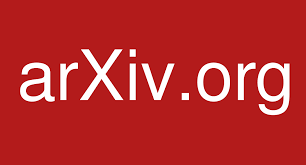Zwift单机版本的详细安装过程,如果文字版安装有困难,可直接B站搜索相关视频进行安装。
Window系统
首先下载所需软件,如下(点击下载):
详细安装教程:
1、安装ZwiftSetup ,★★★★★等update进度跑完,再退出zwift★★★★★,包括托盘区任务图标;(已经安装并更新至最新版忽略此步)
2、安装"python-3.11.1-amd64",勾选“Add python.exe to PATH"
3、解压缩 zwift-offline-master;
安装依赖包,使用命令 win+R , 输入CMD 按住ctrl+shift+回车 出现命令字符框,
CD 到 zwift-offline-master 文件夹目录下,然后输入下列命令:
pip install -r requirements.txt 回车
如果安装一遍不成功出现红字,重新执行命令再安装一次
4、进入zwift-offline-master\scripts文件夹,运行 configure_client.bat(右键,以管理员身份运行),按提示操作;
5、单机版运行方式:运行 ZWIFT 前要开OFFLINE的服务器端文件“standalone.py”,且不能关闭!!!
Easysetup
首先下载所需软件,如下(点击下载):
下载最新的exe版本
详细安装教程:
1、安装 “ZwiftSetup” 等update进度跑完,再退出zwift,包括托盘区的任务图标 (已安装并更新到最新版的忽略这步)
2、解压缩 “zoffline-helper” , 运行 configure_client.bat(右键,以管理员身份运行),按提示操作;
3、运行ZWIFT前要开OFFLINE的服务器端文件“zoffline_1.0.XXXXXX.exe” ,待“INFO:zoffline:Server is running.”出现后,然后再打开 Zwift 软件。
MacOS
首先下载所需软件,如下(点击下载):
详细安装教程:
1、安装 Zwift (ZwiftOSX.dmg) ,已经安装的,先运行一下,等update进度跑完,再退出Zwift
2、安装"python-3.11.4-macos11.pkg"
3、安装 Python3 依赖包
打开“前往”,“实用工具”,双击“终端”输入以下命令
1 | pip3 install flask==2.3.2 flask-login==0.6.2 flask_sqlalchemy==3.0.3 gevent==22.10.2 protobuf==4.21.12 pycryptodome==3.17 pyjwt==2.6.0 stravalib==1.1.0 dnspython==2.3.0 fitdecode==0.10.0 -i https://pypi.tuna.tsinghua.edu.cn/simple |
4、解压缩zwift-offline-master.zip,(☆☆☆记住存放路径,最好不要更改它的存放位置☆☆☆)
记住以下两个文件路径:" zwift-offline-master\ssl "
cert-zwift-com.p12
cert-zwift-com.pem
5、配置 Zwift 客户端以使用 zoffline
5.1 导入证书
打开钥匙串访问,在“钥匙串”下选择“系统”,在“类别”下选择“证书”
单击“文件 - 导入项目…”和 导入 cert-zwift-com.p12
右键单击“*.zwift.com”,选择“获取信息”,然后在“信任”下选择“使用此证书时:始终信任”。
如果系统提示您输入密码,只需将其留空即可。没有密码。
5.2 安装私钥
- 进入" zwift-offline-master\ssl " 文件夹 ,用 “文本编辑器” 打开 “cert-zwift-com.pem”
- ☆☆☆复制 "cert-zwift-com.pem"文件中两段私钥中的以下一段☆☆☆
“-----BEGIN CERTIFICATE-----”
…
“-----END CERTIFICATE-----”- 同时按键盘三键 “shift" +" command “+” . " 打开显示所有文件模式,
然后进入 “/Library/Application Support/Zwift/data” ,
用 “文本编辑器” 打开 “cacert.pem”, 将上列复制的一段粘贴到文件最后,保存,并退出
5.3 修改Info.plist
进入 Zwift 应用程序 将 “Contents/Info.plist” 文件复制到桌面;
打开 “Info.plist” 将下面字段 , 在主词字段中插入;
1 | <key>NSAppTransportSecurity</key> |
然后保存 , 并退出
并将桌面的 “Info.plist” 文件覆盖回 Zwift 应用程序 "Contents"文件夹内
5.4 封装 Info.plist 文件
打开 “实用工具-终端” , 输入下列命令:
1 | xcode-select --install |
5.5 修改hosts
同时按键盘三键 “shift" +" command “+” . " 打开显示所有文件模式
进入 “private/etc” 文件夹 , 将 “hosts” 文件复制到桌面
打开 桌面"hosts" 文件 ,将下列 定向 数据粘贴到文件内
1 | 127.0.0.1 us-or-rly101.zwift.com secure.zwift.com cdn.zwift.com launcher.zwift.com |
保存并退出,将 桌面"hosts" 文件 覆盖到 “private/etc” 文件夹内,替换 “hosts” 文件
以上配置 Zwift单机版 完成
- 运行 Zwift单机版
6.1 运行 Zoffline 服务器主程序
进入 zwift-offline-master 文件夹, 找到 standalone.py ,右键此文件,然后按键盘 " option " , 复制文件路径地址
打开 “实用工具-终端” , 输入下列命令:
1 | sudo python3 <刚才拷贝的路径地址> |
输入用户系统密码,然后出现 “INFO:zoffline:Server is running.” 那么服务器软件就打开了
6.2 启动 Zwift应用
可选 strava 自动上传
garmin 自动上传(国际版账号)
intervals 自动上传
都可以在zoffline界面上设置
- 关闭游戏流程是:
7.1 Zwift正常退出
7.2 Zoffline 窗口按"control+C",然后输入 exit 退出